Geschwindigkeit im Netzwerk testen: iperf auf der Synology DiskStation
Ich schrieb es schon in früheren Beiträgen: Zur Messung von Geschwindigkeiten im LAN und im WLAN greife ich gerne zur „Uralt“-Lösung iperf. Kostenlos und auf allen Plattformen daheim. iperf sind zwei Komponenten, einmal der Server und einmal der Client. Hier schiebt man Daten von A nach B und am Ende kann man so sehen, was man durchschnittlich in Sachen Netzwerk so „leistet“.
Die FRITZ!Box bringt einen eigenen iperf-Server mit, das beschrieb ich schon hier – ebenso einige Befehle, damit man iperf nutzen kann. Vielleicht mögt ihr euch das auch anschauen, falls ihr iperf noch nie im Blick hattet. Jedenfalls kann man iperf auch auf einer Synology DiskStation laufen lassen. Hier führen mehrere Wege nach Rom, es gibt Docker-Images, aber auch SPK-Dateien für die manuelle Installation. Letztere Möglichkeit finde ich ganz sympathisch.
Falls ihr euch das anschauen wollt, findet erst einmal heraus, welchen CPU-Typ euer Synology-NAS nutzt. Im Falle meiner 418play ist dies die Architektur Apollo Lake. Nun kann man sich das entsprechende iperf-Paket herunterladen und im Synology-Paketzentrum manuell installieren. Hat man dies erledigt, so sieht das wie folgt aus:
Um iperf als Server auf der Synology DiskStation zu starten, müsst ihr euch über ssh einloggen. Zu aktivieren unter: Systemsteuerung > Terminal & SNMP:
Nun könnt ihr euch von einem beliebigen System mit Terminal auf der DiskStation einloggen. Die Befehle sind dabei identisch. Gebt im Terminal ein: ssh Nutzername@IP-Adresse-der DiskStation. Danach kommt im Blindflug das Passwort und bei Erstnutzung das Akzeptieren des Schlüssels. Nun sollte das Terminal die SSH-Verbindung anzeigen und ihr könnt dort einfach eingeben: ipferf3 -s. Damit startet ihr dann den Server. (Probleme beim Einloggen per SSH auf die DiskStation und Akzeptieren des Zertifikates? Versucht ssh -c aes256-cbc Name@IP-Adresse)
iperf als Client könnt ihr nun über unterschiedliche Apps auf den einzelnen Systemen starten, wie schon in meinem FRITZ!-Beitrag beschrieben. Nutzt ihr die Terminal-App von iperf3 (zu haben für alle Systeme), dann könntet ihr euch wie folgt zur DiskStation verbinden, wenn ihr im gleichen Netzwerk seid:
iperf3 -c 192.168.1.101 1300m -t30 -i5
Bedeutet: Arbeitet als Client (-c), verbindet sich mit IP, Bandbreite auf 1300 MByte, 30 Sekunden lang mit einer Ausgabe alle 5 Sekunden am Client. Klar, kann man natürlich auch im Terminal des Servers einsehen. Am Ende kommt so etwas dabei heraus, wie über diesem Absatz zu sehen. Sämtliche ipferf-Parameter gibt es auch hier. So könnt ihr beispielsweise mit -u UDP testen, ansonsten wird TCP genutzt.
Und abschließend als Tipp: Falls nicht benötigt, wieder SSH deaktivieren auf der DiskStation.

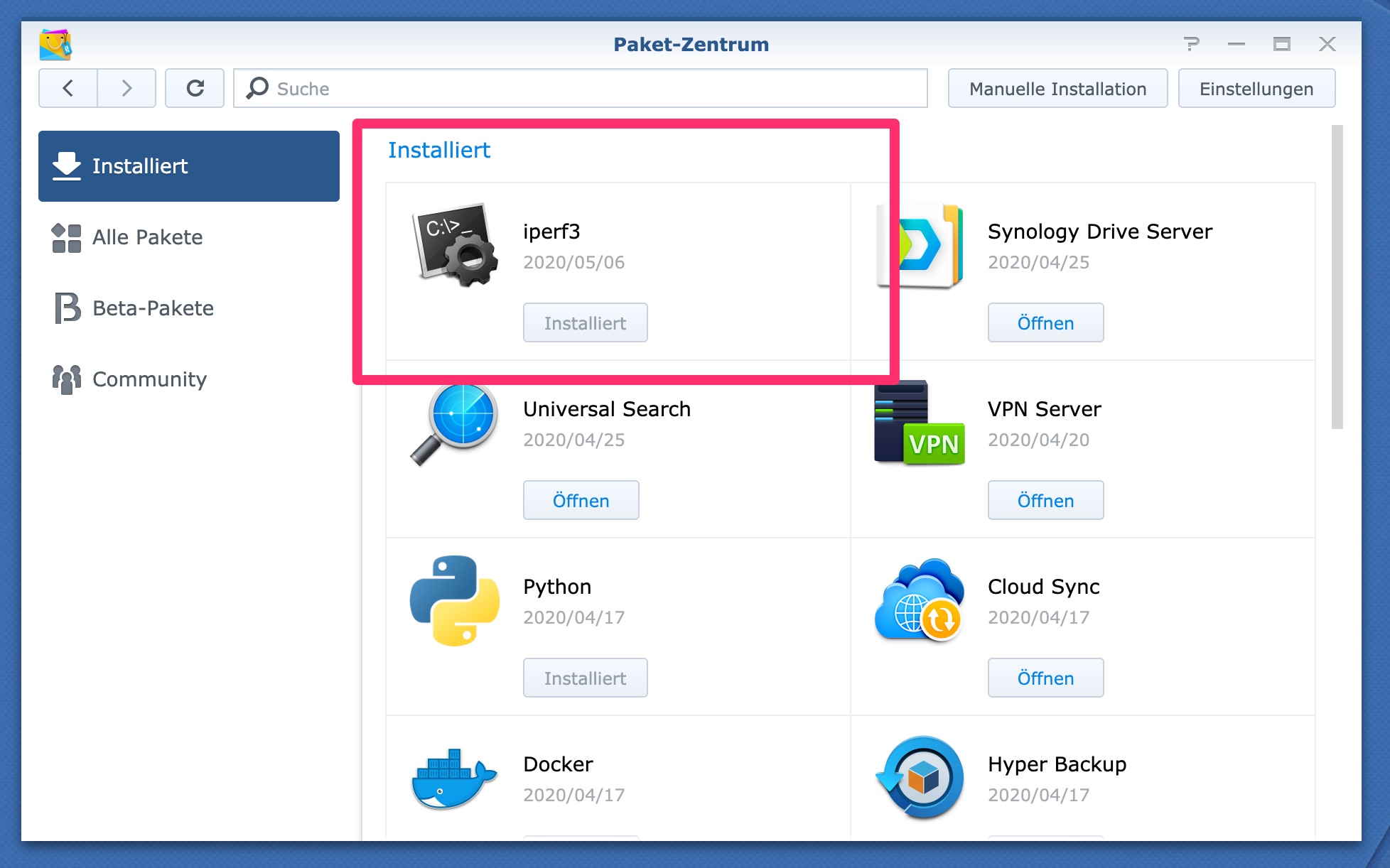
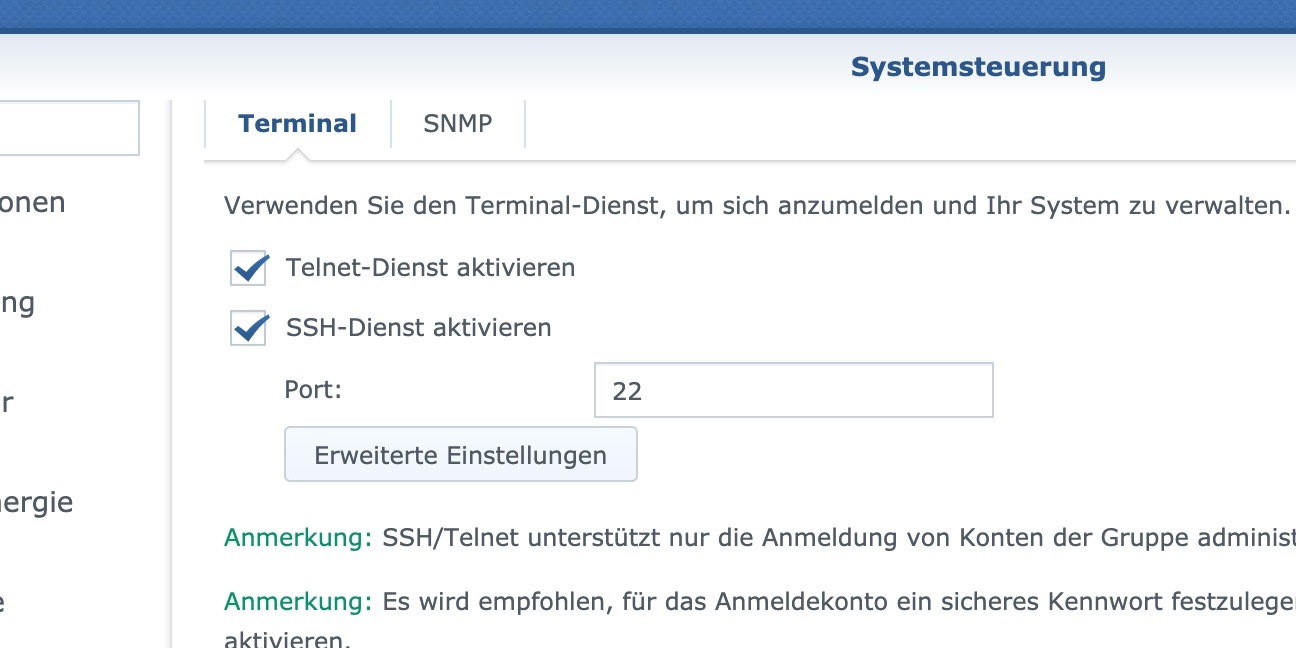
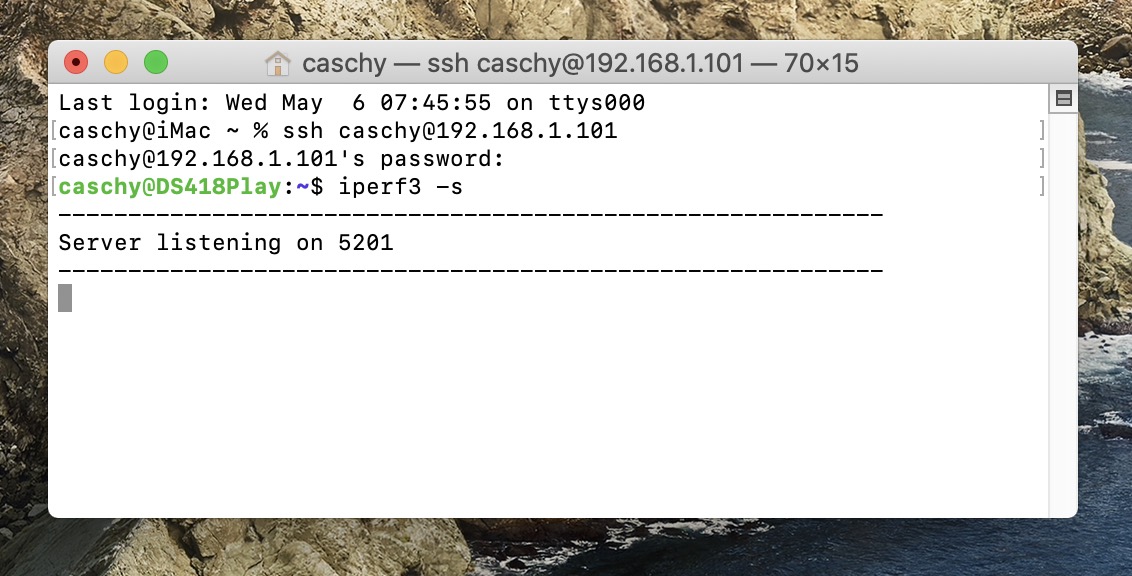

Und falls jemand ein QNAP-NAS hat – damit geht’s natürlich auch. Wenn es ein halbwegs aktuelles Modell ist, geht es auch sehr viel einfacher als hier beschrieben. Einfach auf dem QNAP im App-Center das Repo des QNAP-Clubs hinzufügen (s. https://qnapclub.eu/de/howto/1) und dann aus der Liste der Apps dieses Repos „iPerf3 x.x.x“ installieren und starten. Auf dem NAS war’s das dann auch schon. Der Rest (also die Nutzung von den Clients aus) dann wie oben ab „iperf als Client könnt ihr…“ beschrieben.
Hi Cashy,
die Verlinkung zu den Beiträgen über iperf mit der FritzBox führen zu einem Amazon Dash Review. Das war schon alles.
Der Beitrag ist informativ und interessant wie alles hier.
Liebe Grüße
Ich wuerde eher empfehlen, iperf in einem docker container zu verwenden, als ein paket manuell direkt zu installieren. Ich verwende diese docker image: mlabbe/iperf3
Hi,
gibts eigentlich einen iperf Treiber für eine DS213+ mit einer Freescale CPU?
Hallo und danke für den schönen Artikel,
ich wollte nur aufmerksam machen dass sich ein kleiner Rechtschreibfehler im Befehl für den Server eingeschlichen hat.
ipferf3 -s sollte denke ich iperf3 -s lauten. Ansonsten sehr schöne Beschreibung für die Netzwerksuche
Hallo Carsten,
erst einmal vielen Dank für den sehr hilfreichen Artikel.
Ich bin allerdings irritiert, da ich über eine 1GB LANVerbindung mit meinem MacBook Pro nur ca. 338 MBit/s Geschwindigkeit bekomme. Wie kann das sein, dass du über 600 MBit/s hast?
Bei mir läuft iperf3 auf der Synology DS1618+ im Docker Container.
Viele Grüße
Rolf